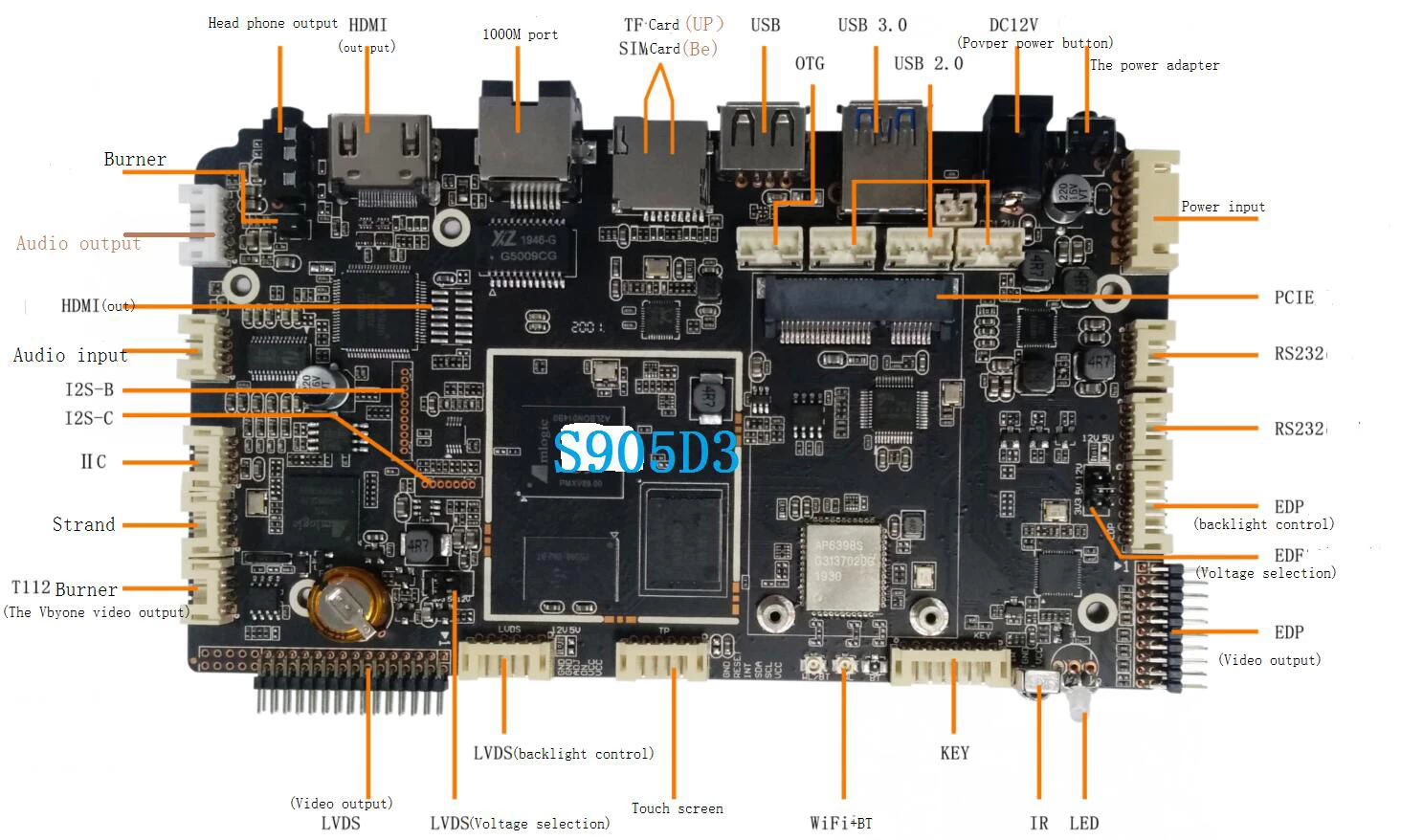كيفية إعداد جهاز Android TV Box الخاص بك؟
يعد أفضل جهاز Android TV Box HDMI طريقة رائعة وبسيطة لترقية جهاز التلفزيون الخاص بك. سيتم فتح الكثير من خيارات الترفيه أمامك، وتأتي معظم صناديق تلفزيون Android ببطاقات أسعار مناسبة.
في هذا المنشور، نلقي نظرة على جميع تفاصيل إعداد جهاز Android TV Box الجديد الخاص بك وتحقيق أقصى استفادة من هذه التجربة.
بادئ ذي بدء، هناك أكثر من طريقة لجعل تلفزيونك متوافقًا مع واجهة Android، ويمكنك الاختيار بين صندوق التلفزيون والدونجل. يمكنك قراءة المزيد حول فوائد كلا الخيارين في ماذا تختار: Android TV Box أو Android TV Dongle، ومن الواضح أن الخيار الرئيسي هو نظام التشغيل Android.
عندما تقوم بتفريغ الصندوق الخاص بك وتوصيله بالتلفزيون، هناك العديد من الخطوات البسيطة التي يجب عليك اتباعها لتحقيق أقصى استفادة من التجربة.
قم بتوصيل جهاز Android TV Box الخاص بك بشبكة Wi-Fi
من أجل استخدام نظام التشغيل Android الخاص بك إلى الحد الأقصى، تحتاج إلى الاتصال بالإنترنت. يعد إعداد Wi-Fi على صندوق التلفزيون أمرًا سهلاً حقًا. إليك كل ما عليك فعله:
1.انتقل إلى إعدادات المربع.
2. حدد اللاسلكي والشبكات (أو عنصر قائمة يحمل عنوانًا مشابهًا).
3. حدد خيار Wi-Fi واتصل بشبكتك المحلية.
هذا كل شيء. أصبح جهاز Android TV Box متاحًا الآن!
قم بإنشاء حساب جوجل
لتتمكن من الوصول إلى كل ما تقدمه واجهة Android، يجب أن يكون لديك حساب Google. إذا كنت تستخدم هاتفًا أو جهازًا لوحيًا يعمل بنظام التشغيل Android، فمن المحتمل أن يكون لديك واحدًا تم إعداده بالفعل. في حالة عدم وجود ذلك، فإليك كيفية القيام بذلك.
1. توجه إلى https://accounts.google.com/signup
2. سيُطلب منك كيفية المتابعة، وكل ما عليك فعله هو إعداد اسم مستخدم وكلمة مرور وملء بعض التفاصيل الشخصية.
3. يمكنك بعد ذلك اختيار إعداد خدمة Google أخرى أو الانتقال إلى إنشاء حسابك.
4. اقبل الشروط والأحكام، وسيصبح حسابك في Google نشطًا.
يمكنك الآن تسجيل الدخول باستخدام هوية Google الجديدة الخاصة بك عند استخدام جهاز التلفزيون الخاص بك والحصول على أقصى استفادة من الخدمات المقدمة.
إذا كنت تفضل الانتقال مباشرة إلى المنتجات، فاتبع الرابط الخاص بجميع الشركات المصنعة لـ Android TV Box.
التبديل إلى حساب مختلف
إذا كنت ترغب في أي وقت في التبديل إلى حساب Google مختلف عند استخدام جهاز التلفزيون الخاص بك، فيمكن تحقيق ذلك بسهولة أيضًا.
1. انتقل إلى شاشة Android TV الرئيسية وحدد الإعدادات.
2.انتقل إلى "شخصي" واختر عنوان بريدك الإلكتروني الحالي.
3. ابحث عن إزالة الحساب وانقر عليه.
4. ستحتاج بعد ذلك إلى إعادة تشغيل Android TV Box.
5.Once that s done, return to Settings>Personal.
6.اختر إضافة حساب.
7.أدخل المعلومات الخاصة بحسابك الجديد (اسم المستخدم/البريد الإلكتروني وكلمة المرور).
8. ها أنت ذا. تتم الآن مزامنة Android TV box مع حسابك الجديد في Google.
إدارة تطبيقاتك
بمجرد إعداد جميع حساباتك، يمكنك أخيرًا الوصول إلى الجزء الممتع من العمل مع جميع التطبيقات المثيرة التي يقدمها متجر Play.
تأتي معظم أجهزة Android TV مع مجموعة رائعة من التطبيقات المثبتة مسبقًا، ويستحق إلقاء نظرة عليها قبل تثبيت أي تطبيقات جديدة. يمكن العثور على التطبيقات الموجودة لديك بالفعل على الشاشة الرئيسية أو في شريط المفضلة.
ومن هناك، يمكنك التمرير من اليسار إلى اليمين للتنقل بين التطبيقات والنقر على أي أيقونة لفتحها. سترى أيضًا أيقونة Play Store على الشاشة الرئيسية - وهي إمكانية الوصول المباشر لتحميل المزيد من الأدوات والألعاب.
للحصول على أفضل تجربة بث، ستحتاج إلى جهاز Android TV Box بالجملة في الصين.